
Pengguna Windows 10 sering harus beralih antara beberapa set speaker . Beberapa mungkin dibangun ke dalam monitor, sementara yang lain mungkin dimasukkan dalam headset atau headphone. Inilah cara mengatur speaker tertentu sebagai perangkat output default Anda.
Anda juga dapat mengatur speaker default Anda di beberapa aplikasi
Meskipun mudah untuk memilih set speaker default yang berlaku untuk setiap aplikasi, itu juga tidak berharga untuk aplikasi tertentu (seperti zoom) memungkinkan Anda untuk memilih speaker hanya untuk program yang menimpa default sistem.
Jika Anda ingin mengatur perangkat output suara default untuk semua aplikasi di seluruh aplikasi, baca terus. Ini akan menetapkan speaker default Anda di Windows, dan aplikasi akan menggunakannya kecuali Anda mengkonfigurasi mereka untuk melakukan sebaliknya.
Anda juga bisa Atur speaker default pada basis aplikasi-by-app Menggunakan fitur yang sedikit diketahui dalam pengaturan Windows.
TERKAIT: Cara mengatur output suara per-aplikasi di Windows 10
Cara Memilih Speaker Default Anda Menggunakan Pengaturan
Menggunakan "Pengaturan Windows," mudah untuk memilih perangkat output default Anda. Pertama, klik menu "Start" dan pilih ikon roda gigi di sebelah kiri untuk membuka "Pengaturan." Anda juga dapat menekan Windows + I untuk membukanya.
Atau, klik kanan ikon speaker di area notifikasi taskbar (baki sistem) dan pilih "Buka Pengaturan Suara" untuk langsung ke layar "Pengaturan Suara".

Di jendela "Pengaturan", pilih "Sistem."

Klik "Suara" di bilah sisi jendela.

Temukan bagian "Output" pada layar "Sound". Di menu drop-down berlabel "Pilih perangkat keluaran Anda," klik speaker yang ingin Anda gunakan sebagai default Anda.
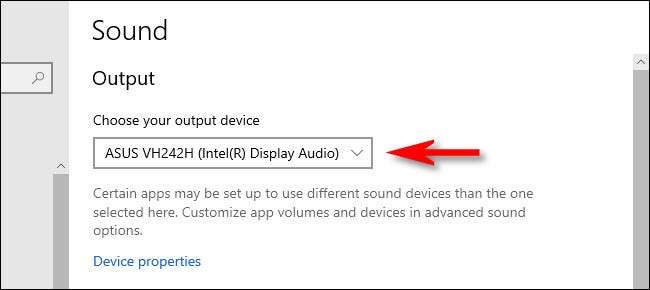
Cara Memilih Speaker Default Anda Menggunakan Panel Kontrol
Menggunakan ikon speaker di baki sistem Anda, Anda dapat dengan cepat mengatur speaker default Anda hanya dengan beberapa klik. Pertama, klik kanan ikon speaker pada bilah tugas Anda dan pilih "Sounds" dari menu yang muncul.

Di jendela "Sound", klik tab "Playback".
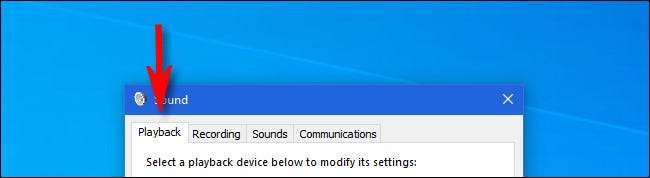
Di tab "Playback", Anda akan melihat daftar speaker yang dikenali oleh Windows. (Jika Anda tidak melihat speaker yang Anda harapkan untuk dilihat di sini, Beberapa Pemecahan Masalah. mungkin beres.) Dalam daftar, sorot speaker yang ingin Anda gunakan sebagai speaker default Anda, lalu klik tombol "Set Default".
TERKAIT: Cara Memperbaiki Masalah Suara di Windows 10
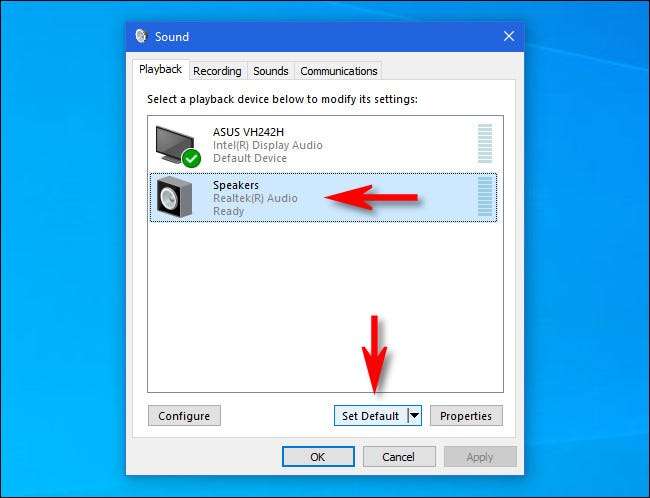
Setelah speaker diatur sebagai default, Anda akan melihat tanda centang hijau di samping ikon, dan entri daftar juga akan menyertakan "perangkat default."
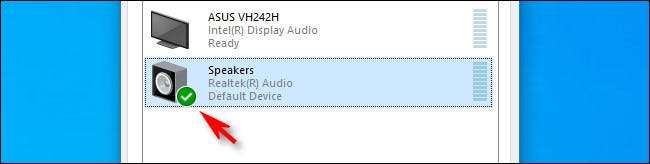
Tutup jendela "suara" dengan mengklik tombol "OK,", dan Anda siap.
Setelah itu, tutup "Pengaturan," dan Anda selesai - itu mudah. Selamat mendengarkan!







